 APFS to najnowszy system plików Apple, więc wielu użytkowników Maca nadal nie wie, jak wpływa on na szanse odzyskiwania danych. Mimo że okazał się być znacznie bezpieczniejszy i bardziej niezawodny niż poprzedni system plików macOS, nie jest wolny od wad i utrata danych nadal może się zdarzyć. Dlatego zawsze warto być przygotowanym na najgorsze.
APFS to najnowszy system plików Apple, więc wielu użytkowników Maca nadal nie wie, jak wpływa on na szanse odzyskiwania danych. Mimo że okazał się być znacznie bezpieczniejszy i bardziej niezawodny niż poprzedni system plików macOS, nie jest wolny od wad i utrata danych nadal może się zdarzyć. Dlatego zawsze warto być przygotowanym na najgorsze.
W tym artykule dowiesz się o najczęstszych przyczynach utraty danych na dyskach APFS oraz znajdziesz najlepsze rozwiązanie z instrukcjami krok po kroku, jak skutecznie odzyskać swoje pliki.
Co to jest dysk twardy APFS?
APFS jest systemem plików używanym do organizowania danych i zarządzania plikami na komputerach Mac z systemem macOS Sierra lub nowszym. Został stworzony przez Apple jako zamiennik dla starzejącego się system HFS+ , który po raz pierwszy został wdrożony w 1998 roku z Mac OS 8.1.
To fakt, że Apple File System działa perfekcyjnie zarówno z wewnętrznymi, jak i zewnętrznymi dyskami półprzewodnikowymi. Poprawia wydajność takich dysków i oferuje kilka przydatnych korzyści, takich jak efektywne udostępnianie przestrzeni i szybsze kopiowanie plików.
I oczywiście APFS może być również używany z dyskami twardymi. Jednak w porównaniu z dyskami flash i SSD, nie ma zbyt wielu korzyści wydajnościowych. Mimo to, istnieją powody, aby sądzić, że APFS może uczynić Twój dysk twardy mniej podatnym na uszkodzenia plików i poprawić jego bezpieczeństwo.
Typowe powody utraty danych z dysków twardych APFS
Zdarzenia mogące prowadzić do utraty danych mogą wystąpić na każdym dysku twardym, w tym na tych, które używają Apple File System. Wiedza na temat tego, co może je powodować, może pomóc w zapobieganiu wystąpieniu takiego problemu i dać lepsze pojęcie o tym, czego się spodziewać.
Ogólnie rzecz biorąc, możesz napotkać ten problem z powodu błędów ludzkich lub problemów z oprogramowaniem.
Oto główne wydarzenia, które mogą być przyczyną utraty danych na dyskach APFS:
| Przyczyna | Opis |
| 💽 Formatowanie dysku | Nie każdy to wie, ale gdy formatujesz dysk, wszystkie zapisane tam dane są usuwane. Dlatego upewnij się, że robisz kopię zapasową wszystkich plików przed formatowaniem dysku. |
| ⚡ Przerwa w dostawie prądu | Przerwy w dostawie prądu mogą prowadzić do utraty danych lub uszkodzenia plików na dowolnym dysku, w tym na dyskach APFS. To samo może się zdarzyć, jeśli przypadkowo odłączysz kabel. |
| 💀 Uszkodzenie dysku | Chociaż rzadko występuje to w przypadku dysków APFS, jest to wciąż możliwe. Takie dyski nie są w 100% niezawodne i mogą złapać wirusa. |
| 🗑️ Przypadkowe skasowanie | To najbardziej oczywisty powód utraty danych na zewnętrznym dysku twardym APFS i może się to zdarzyć każdemu. Wystarczy jedno błędne kliknięcie myszką, aby doszło do tak niefortunnego zdarzenia. |
| 🌡️ Przegrzewanie | Gorący dysk twardy to pierwszy znak, że może wystąpić awaria HDD, co może spowodować poważne uszkodzenia w krótkim czasie. Dlatego najlepiej dać komputerowi odpocząć, jeśli zauważysz przegrzewanie. |
| 🛠️ Problemy sprzętowe | Prawie każdy problem ze sprzętem może prowadzić do utraty danych na dysku APFS. Jeśli zauważysz jakiekolwiek niepokojące symptomy, natychmiast przestań używać dysku. |
Na szczęście w większości sytuacji możliwe jest pomyślne odzyskanie utraconych plików z dysków wykorzystujących system plików APFS.
Jak odzyskać dane z dysku APFS na Macu
Jeśli przypadkowo usunąłeś lub utraciłeś dane z dysku APFS i chcesz je odzyskać, najlepszą opcją dla Ciebie jest użycie specjalistycznego oprogramowania. Nasza rekomendacja to Disk Drill, ponieważ jest niesamowicie łatwe w użyciu i oferuje bardzo efektywny oraz płynny proces odzyskiwania danych APFS.
Notatka : Aby uniknąć problemów z przywracaniem plików z woluminu APFS, przestań korzystać z dysku, gdy tylko zauważysz utratę danych. Zapobiegnie to nadpisywaniu usuniętych plików przez urządzenie i zwiększy szanse na pomyślne odzyskanie potrzebnych danych.
Postępuj zgodnie z tymi krokami, aby odzyskać dane z dysku APFS za pomocą Disk Drill:
- Pobierz Disk Drill i postępuj zgodnie z instrukcjami wyświetlanymi na ekranie, aby zakończyć instalację.
- Uruchom aplikację.
- Wybierz dysk APFS, z którego chcesz odzyskać dane, z paska bocznego po lewej stronie.
Kliknij przycisk Wyszukaj utracone dane .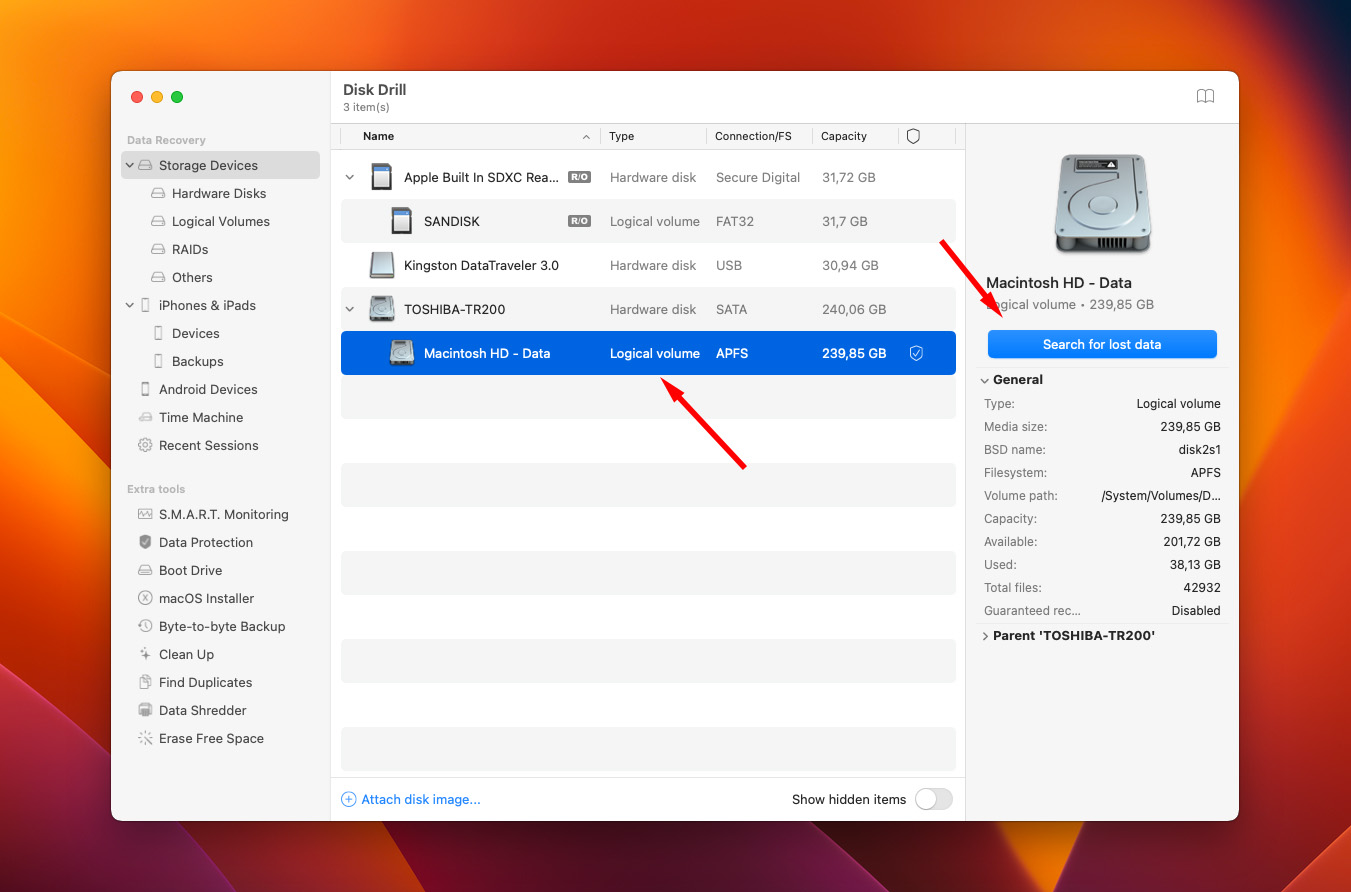
- Możesz poczekać, aż skanowanie się zakończy, lub kliknąć Przejrzyj znalezione elementy , aby wyświetlić pliki podczas skanowania.
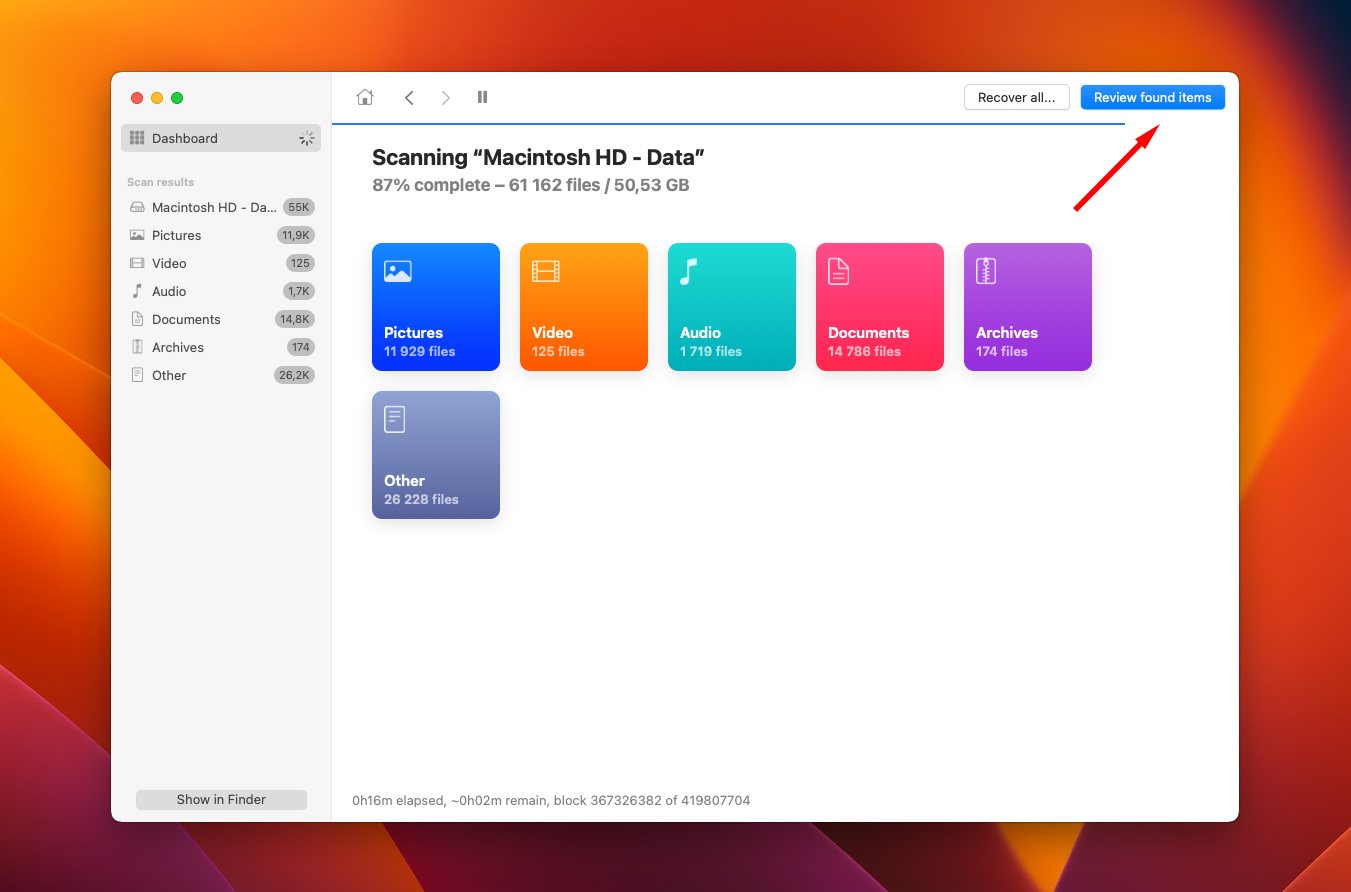
- Jeśli chcesz odzyskać wszystkie znalezione pliki, zaznacz pole wyboru nad listą plików. Lub wybierz konkretne pliki, które chcesz odzyskać.
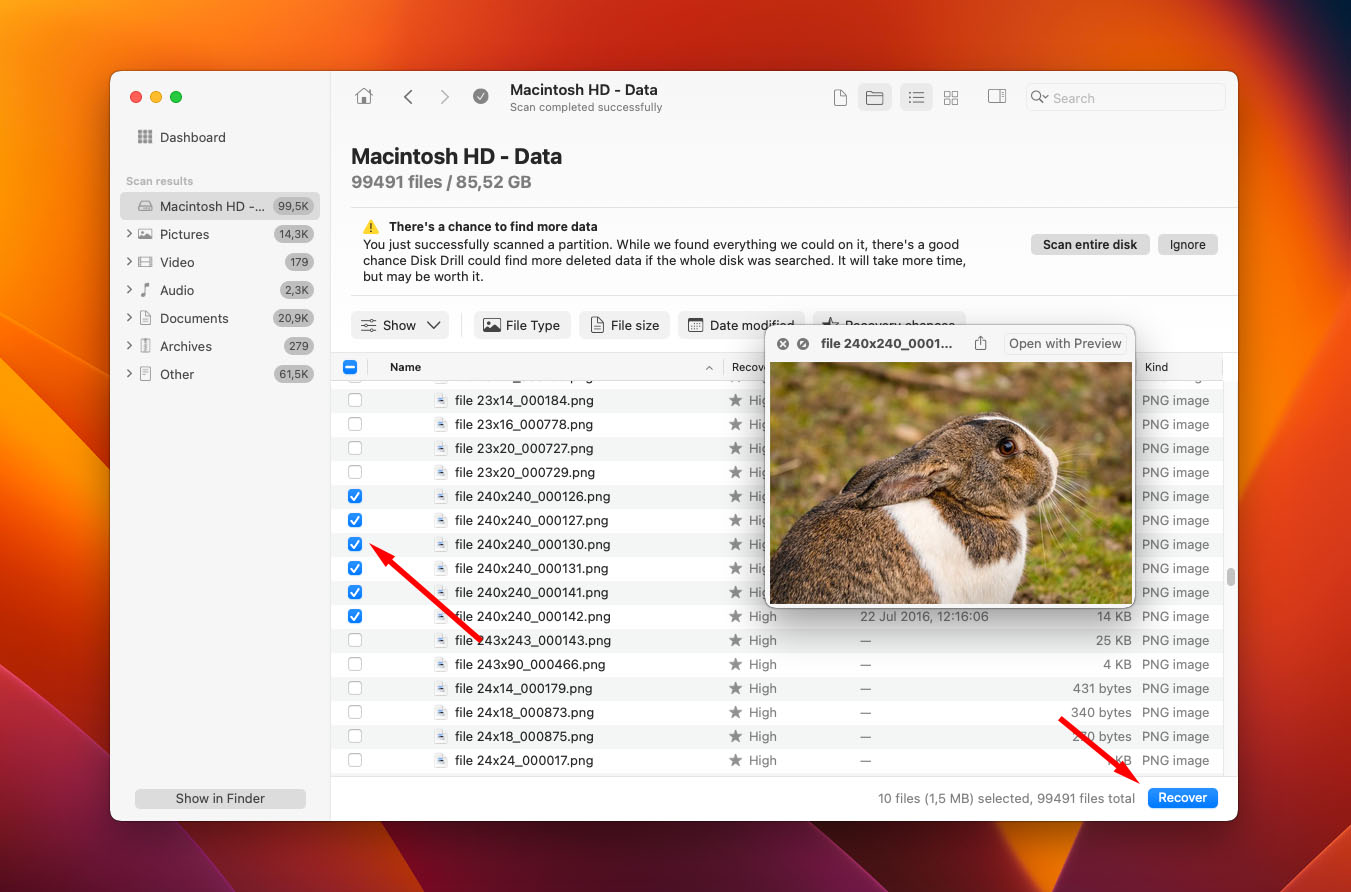
- Kiedy będziesz gotowy, kliknij przycisk Odzyskaj .
- Wybierz lokalizację dla odzyskanych plików. Aby uniknąć problemów, zaleca się wybranie folderu znajdującego się na innym dysku niż ten, który przechowywał utracone dane.
- Kliknij Następny .
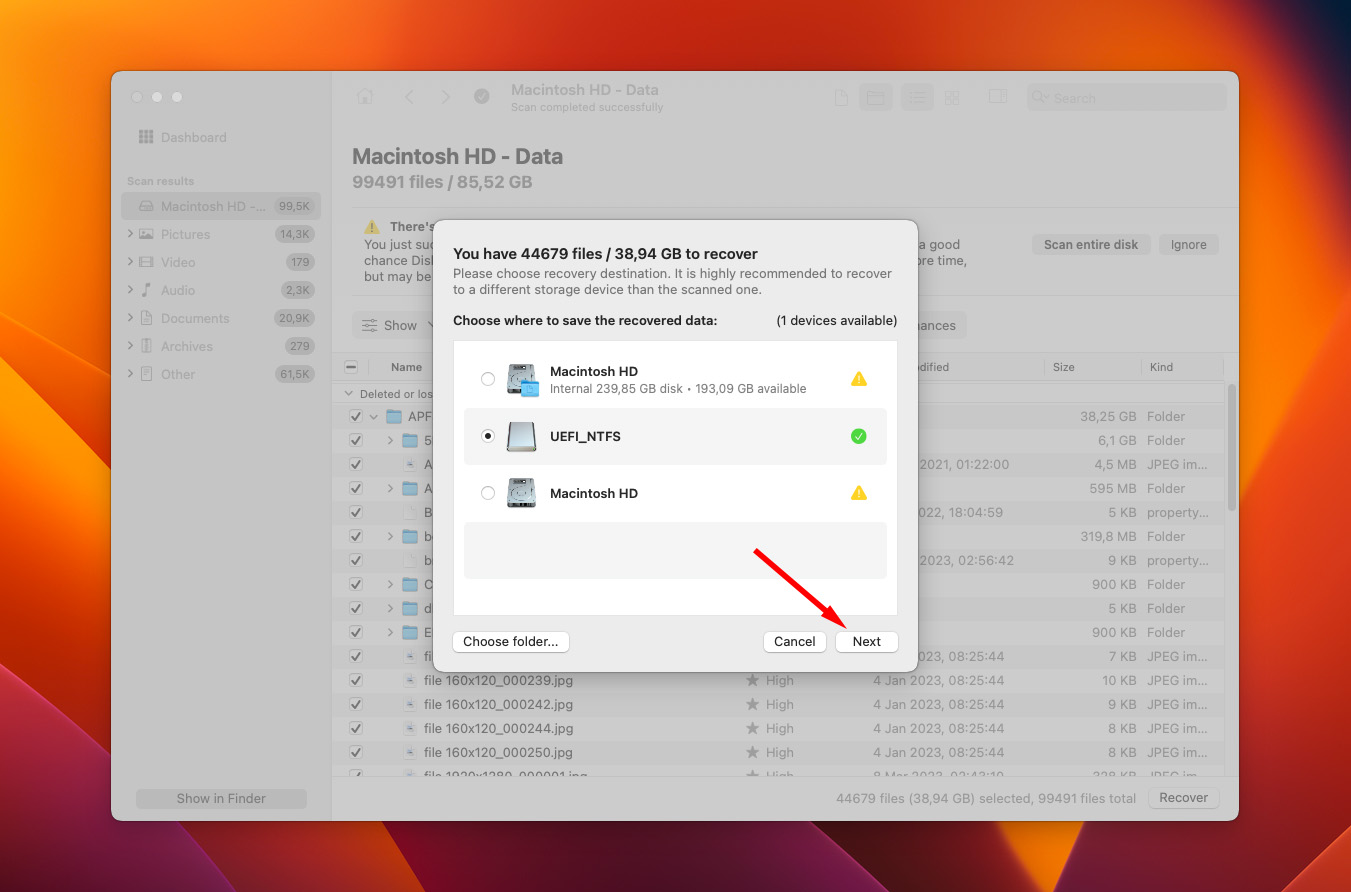
To wszystko! Aby uzyskać dostęp do przywróconego pliku, wystarczy przejść do wybranego folderu.
Czy można odzyskać dane z dysku SSD APFS?
Niestety, niemal niemożliwe jest przywrócenie utraconych danych z dysku półprzewodnikowego sformatowanego do APFS z powodu Problem z TRIM . TRIM to polecenie, które informuje SSD, które bloki danych nie są już używane i które fragmenty danych można usunąć, aby utrzymać dysk półprzewodnikowy zorganizowany i pozbawiony niepotrzebnych danych.
Jeśli funkcja TRIM oznaczyła już blok danych jako nieważny, Aktywne Zbieranie Śmieci usunie dane, a nowe informacje mogą zostać zapisane w tym miejscu przez Twój komputer, co uniemożliwi ukończenie odzyskiwanie danych.
Więc w przypadku utraty lub przypadkowego usunięcia danych z dysku SSD APFS, należy natychmiast przestać używać dysku i jak najszybciej rozpocząć proces odzyskiwania plików. Jednak nawet wtedy szanse na pomyślne odzyskanie są bardzo małe, ponieważ Aktywne Zbieranie Śmieci rozpoczyna się natychmiast po tym, jak komputer stanie się bezczynny.




